win7系统是如今安装人员比较多的一种电脑系统,常常操纵就会瞅见win7系统每次开机提示“配置service pack失败“的麻烦。如若出现win7系统每次开机提示“配置service pack失败“的情景,大家该当怎样应对呢?好多不清楚计算机的朋友们不明了当怎样应对win7系统每次开机提示“配置service pack失败“情景,其实应对这个问题并不困难,下面是全部的处理办法。1、开机时出现如下画面,提示配置失败; 2、这时等待(约1h)电脑开机后,通过查看”我的电脑“属性了解一下,软件是否是正版; 下面有一些技术员为大家介绍关于搞定win7系统每次开机提示“配置service pack失败“的问题的图文方案:
具体方法如下:
1、开机时出现如下画面,提示配置失败;
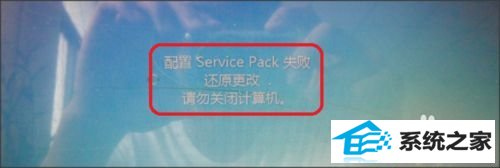
2、这时等待(约1h)电脑开机后,通过查看”我的电脑“属性了解一下,软件是否是正版;

3、若是的话,就可以查看更新的记录;
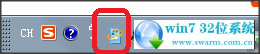
4、上面会提示有一个重要的更新;
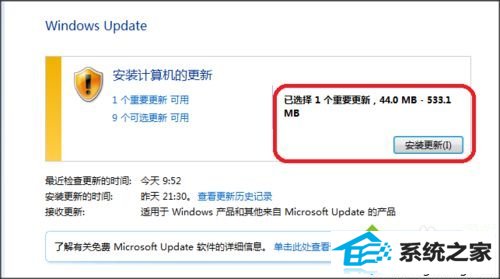
5、点击进入可以看到”service pack 1“;
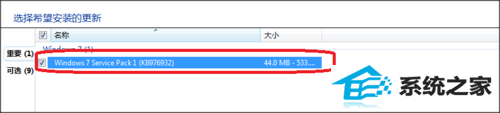
6、点击安装;
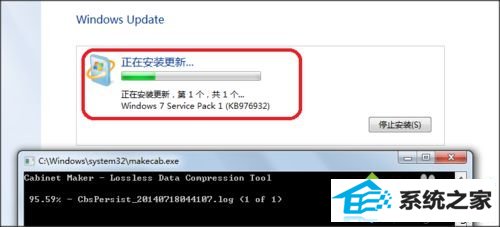
7、安装完毕时提示”重新启动“这时先不重新启动;
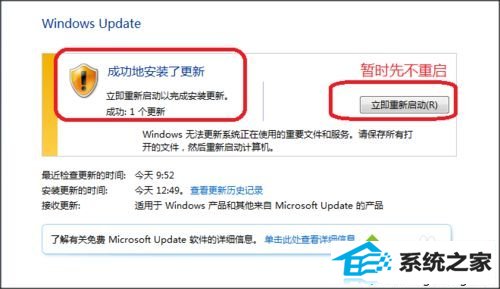
8、找到电脑屏幕右下角的图标,将网络断开;

9、并关闭杀毒软件;
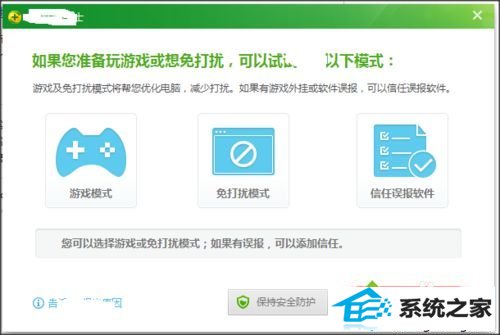
10、关闭文件保护软件;
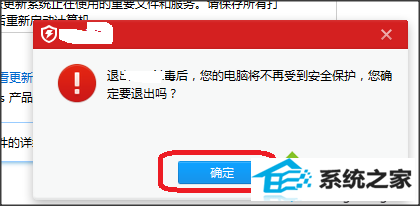
11、这是回过头来点击”重新启动“;
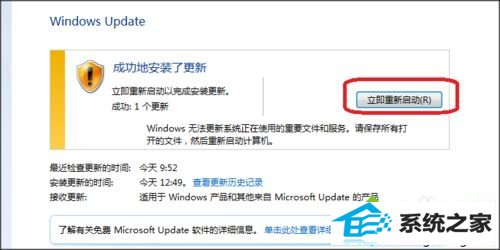
12、启动完基本上就可以完成”service pack“的安装了。
关于win7系统每次开机提示“配置service pack失败“的解决方法分享到这里了,
